タグの管理
作成した記事に付与するタグの作成、編集、削除などの管理ができます。
タグの作成方法
1.タグ管理画面へアクセスする
WordPress管理画面の左メニューより、「タグ」をクリック。
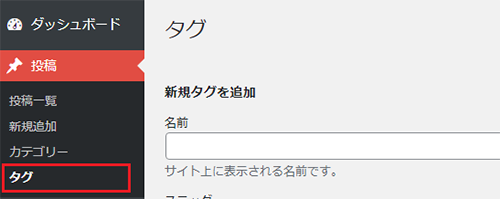
2.新規タグの追加
新規タグ追加に必要な情報を入力して「新規タグを追加」ボタンをクリック。
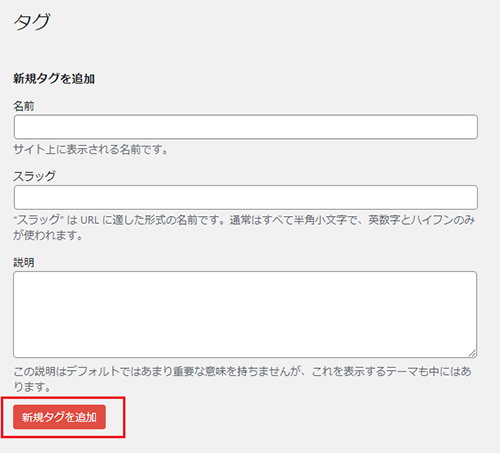
| 名前 | 追加したいタグの名前を入力します。 |
|---|---|
| スラッグ | 同じタグが設定されている記事の一覧画面でURLに使用されます。 入力しない場合、タグの名前がURLに使用されます。 |
| 説明 | 基本的に入力は不要です。 |
タグの使い方
作成したタグは「記事投稿画面」より、タグの設定を行うことで記事に紐づけることができます。
また、紐づけたタグは記事内にリンクとして表示されます。
記事内のタグをクリックすることで同じタグが紐づいている記事を一覧で表示することができます。
記事投稿画面に関しては「記事投稿画面の使い方」もご参照ください。
タグの設定
タグの編集
タグ編集ページにて、各タグの詳細設定を行うことができます。
1.「タグ」をクリック
WordPress管理画面のメニューより、「タグ」をクリックします。
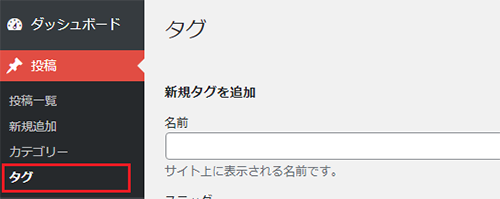
2.編集したいタグをクリック
一覧より編集したいタグをクリックします。
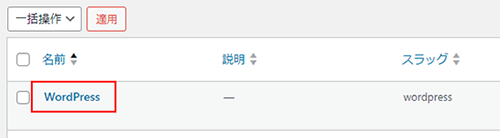
3.各項目を編集
タグ編集ページが表示されます。
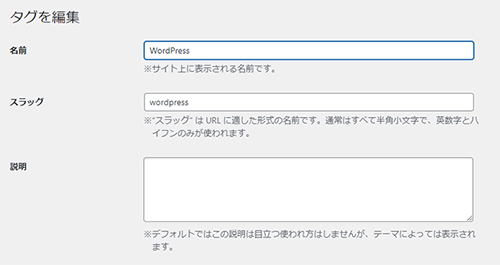
以下の設定を行うことができます。
| 名前 | タグの名前を設定できます。 |
|---|---|
| スラッグ | タグのスラッグを設定できます。 |
| 説明 | 説明を入力します。(任意) |
| タグページタイトル | タグページのタイトルを変更します。 この設定は「タグタイトルを上書きする」よりも優先されます。 |
| 現在設定中の固定ページ | 固定ページを表示したい場合に設定できます。 |
| 記事一覧の表示 | 記事一覧の表示・非表示を設定できます。 |
| ウィジェットエリアの表示 | ウィジェットエリア「アーカイブページ上部」に挿入されているコンテンツを非表示にします。 |
| タグタイトルを上書きする | 固定ページを表示する場合にタイトルを上書きするかの設定ができます。 |
4.完了
設定後、「更新」をクリックすると編集完了です。
固定ページの表示
タグページに、固定ページを表示することが可能です。
「現在設定中の固定ページ」より、表示したい固定ページをクリックすると、任意のページを表示できます。

固定ページに関しては「固定ページを作成する」をご確認ください。

